Man kā IT ekspertam bieži jautā, kā Photoshop pagriezt otas. Šeit ir ātrs padoms, kā to izdarīt. Vispirms atveriet paneli Sukas (Logs > Otas). Pēc tam atlasiet otu, kuru vēlaties pagriezt. Visbeidzot, izmantojiet rīku Rotate Brush Tip, lai pagrieztu otas galu vēlamajā leņķī. Tas ir viss! Tagad jūs zināt, kā Photoshop pagriezt otas kā profesionālis.
Photoshop otas pievienojiet vēl vairāk rīku, lai izceltu jebkuru dizainu. Photoshop daudzās noklusējuma otas un iespēja lejupielādēt un izveidot pielāgotas otas atvieglo izcilu dizainu izveidi. Mācīšanās lietot otas ir būtiska Photoshop prasme.
Kā pagriezt otas programmā Photoshop
Photoshop otas ļauj izveidot lieliskus efektus, neradot tos no nulles. Tomēr daži cilvēki vēlētos mainīt otas triepienu virzienu un leņķi. Viņi gribētu zināt kā pagriezt otas Photoshop . Šis raksts parādīs, kā Photoshop pagriezt jebkuru otu.
microsoft izteicieni 4
- Piekļuve sukām
- Mainiet otas krāsu
- Izvēlieties pareizo suku
- Pagrieziet otas
1] Piekļuve sukām
Lai varētu pagriezt otas, tās būs jāatrod. Pirmā lieta, kas jādara, ir atvērt Photoshop un pēc tam atvērt jaunu dokumentu, dodoties uz Fails Tad Jauns vai Noklikšķiniet Ctrl + Н . 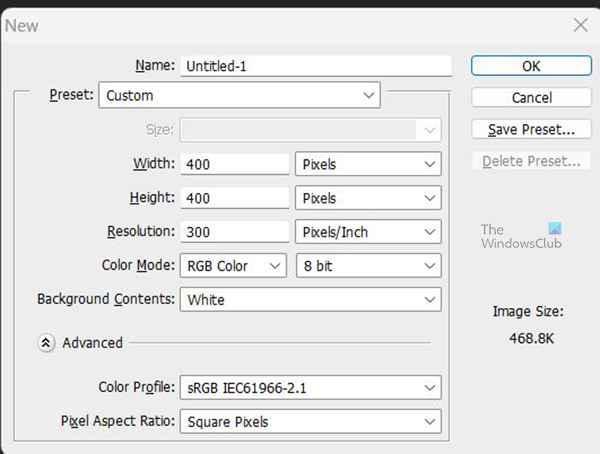
Tiks atvērts jauns dokumenta opciju logs, veiciet nepieciešamās izmaiņas un pēc tam noklikšķiniet uz Labi . Tiks atvērts audekls ar atlasītajām opcijām. 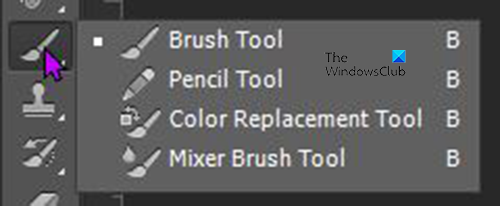
Varat piekļūt rīkam Brush, dodoties pa kreisi Rīkjosla un noklikšķinot uz Zobu birste . Varat arī piekļūt otai, noklikšķinot B uz tastatūras. Noklikšķinot uz rīklodziņa Brush, jūs redzēsit četrus pieejamos rīkus. Šeit Zobu birste augšā, tad Zīmulis , tas Krāsu nomaiņas rīks. , un visbeidzot maisīšanas birste rīks. Ja paskatās kur Zobu birste vajadzētu būt, un jūs redzat jebkuru citu rīku, vienkārši turiet nospiestu citu rīku, un panelis tiks izslīdēts, parādot citus pieejamos rīkus. Tad jūs varat izvēlēties Zobu birste . Lūdzu, ņemiet vērā, ka nospiežot B atvērs pēdējo izmantoto rīku, kas var būt jebkurš cits rīks šajā rīklodziņā.
2] Mainiet otas krāsu 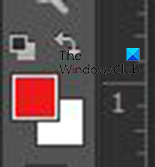
Lai iestatītu otas krāsu, atlasiet rīku Ota, pēc tam atveriet kreiso paneli Rīki un atrodiet rīku Priekšplāna fona krāsa. Pēc tam noklikšķiniet uz priekšplāna krāsas daļas.
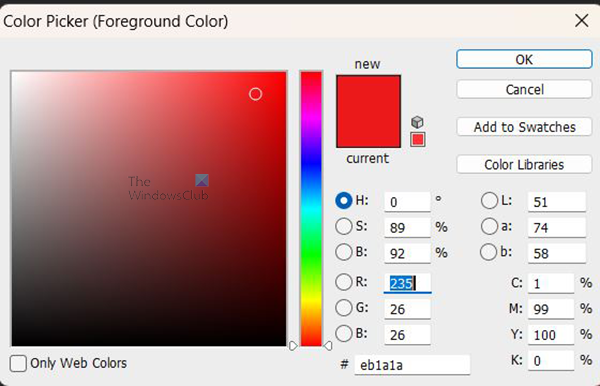
Parādīsies priekšplāna krāsu izvēles logs. Pēc tam varat izvēlēties otas krāsu. Ja pārvietojat kursoru no Krāsu atlasītāja, pamanīsit, ka kursors mainās uz Eyedropper rīku. Tas ļauj jums izvēlēties krāsas no jebkuras vietas. Un es domāju jebkurā vietā, turot nospiestu peles kreiso pogu, kamēr kursors atrodas rīkā Eyedropper, varat paraugus izvēlēties krāsu pat ārpus Photoshop. Varat arī meklēt krāsu vērtības un ievadīt tās vērtību laukos. Jūs varat meklēt krāsu vērtības tiešsaistē un ievadīt tās krāsu vērtību laukos krāsu atlasītājā.
3] Izvēlieties pareizo suku
Tagad, kad esat piekļuvis otiņai un mainījis krāsu, jums būs jāatrod pareizā suka. Katram vēlamajam efektam ir otas. Ja pēc noklusējuma tās nav programmā Photoshop, varat tās lejupielādēt no uzticama avota un instalēt programmā Photoshop. 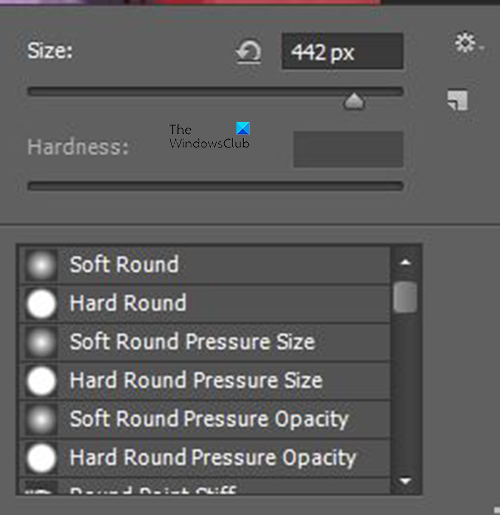
Lai atlasītu vajadzīgo otu, noklikšķiniet uz rīka Ota un pēc tam ar peles labo pogu noklikšķiniet uz audekla. Tiks parādīts logs, kurā varat mainīt otas izmēru un cietību. Varat arī ritināt uz leju un izvēlēties vajadzīgo otu. Ja suka nav pieejama, varat lejupielādēt citas otas. 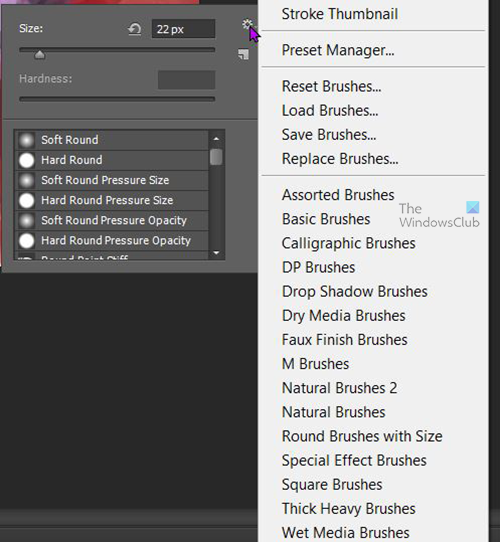
Noklikšķiniet uz izvēlnes pogas, kas ir zobrata ikona otas opciju izvēlnes augšējā labajā stūrī. Tiks parādīta saraksta izvēlne, kurā varēsit atlasīt suku kategorijas, augšupielādēt jaunas otas, atiestatīt otas, saglabāt otas, atiestatīt otas un citas opcijas.
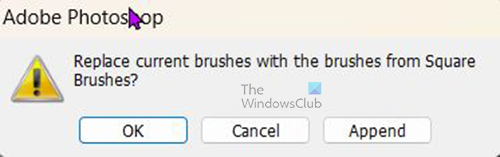
Ja atlasīsiet citu otu kategoriju, jums tiks lūgts apstiprināt, vai vēlaties aizstāt pašreizējās otas ar otām no atlasītās kategorijas, varat noklikšķināt Labi aizvietot, Pievienot lai sarakstam pievienotu jaunas otas Atcelt neveikt izmaiņas.
4] Sukas rotācija
Tagad, kad esat atvēris otu, mainījis otas krāsu un izvēlējies vajadzīgo otu, ir pienācis laiks pagriezt otu. Birstes pagriešana var palīdzēt jūsu dizainam, jo ota var iekļauties dizainā tā, kā vēlaties. 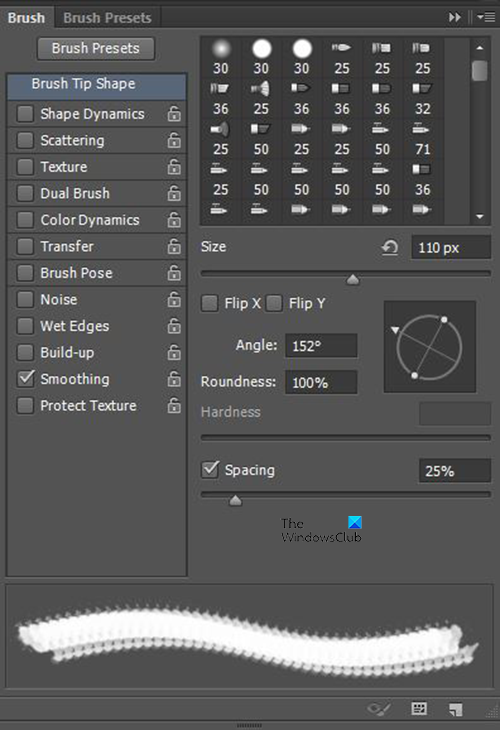
jauns vhd
Lai pagrieztu otu, dodieties uz augšējo izvēlni un noklikšķiniet uz Logs Tad Ota un Otas izvēlne parādīsies logs. šeit varat veikt daudzas izmaiņas otā, varat mainīt otas izmēru, leņķi, cietību un gājiena atstarpi, kad noklikšķināt un velkot otu. Šeit jūs arī pagriežat otu.
Izvēlnes Ota apakšā redzēsit priekšskatījuma logu. tas sniegs priekšskatījumu par otas izmaiņām. Varat redzēt, kā tas mainās, veicot korekcijas. Varat noklikšķināt uz audekla un redzēt izmaiņas, neaizverot izvēlnes Brushes logu.
Pagriezt ap asi
Jūs varat pagriezt suku X vai D ass vai abas, jūs redzēsit izvēles rūtiņas X un D . varat atzīmēt X, lai tas ieslēgtos X tikai ass vai D lai tas grieztos tikai pa Y asi, vai arī varat pārbaudīt abus, lai tas grieztos gan uz X, gan uz Y asi.
Pagriezt ar leņķa vērtību
Ja zināt, kādā leņķī vēlaties pagriezt otu, varat to ievadīt leņķa vērtības laukā. Ja neesat pārliecināts un vēlaties redzēt, kā tas mainās, varat noklikšķināt leņķa vērtības lodziņā un izmantot tastatūras augšup vai lejup vērstās bultiņas, lai veiktu izmaiņas.
apturiet tvaika atvēršanos startēšanas laikā
Pagriezieties ar kompasa ikonu
Varat arī pagriezt otu, turot un pagriežot kompasa ikonu. Ja nospiežat un turiet smailu galu, mainīsit leņķi, to pagriežot ar apļveida kustībām. Ja saglabāsiet apaļos punktus sānos, mainīsiet otas apaļumu. Tas ir veids, kā pagriezt otu, lai piešķirtu tai atšķirīgu izskatu uz audekla.
Varat kopā izmantot gan leņķi, gan apaļumu, lai izveidotu savu otas triepienu.
Ikreiz, kad izvēlaties jaunu otu, visi iestatījumi atgriežas uz noklusējuma vērtībām.
Bonusa padoms: Ja vēlaties zīmēt taisnā līnijā vai ja vēlaties zīmēt no vienas vietas uz otru taisnā līnijā, nevelkot otu, noklikšķiniet uz sākuma punkta, turiet Shift un noklikšķiniet uz beigu punkta. Tas novilks taisnu nepārtrauktu līniju starp sākuma un beigu punktu.
Lasīt: Kā panākt, lai krāsains fotoattēls izskatītos kā skice programmā Photoshop CS6
Kā pagriezt otas programmā Photoshop?
Lai pagrieztu otu, atlasiet otas rīku, noklikšķinot uz tā B , atlasiet otu un pēc tam atveriet paneli Birstes opcijas. Ja panelis netiek parādīts, dodieties uz Logs Tad Ota ( Birstes iestatījumi jaunākām Photoshop versijām) . Izmantojiet bultiņu uz riteņa ikonas, lai pagrieztu otu vajadzīgajā virzienā.
Kā Photoshop apgriezt otu?
Lai apgrieztu otu, atlasiet otas rīku, noklikšķinot uz tā B , atlasiet otu un pēc tam atveriet paneli Birstes opcijas. Ja panelis netiek parādīts, dodieties uz Logs Tad Ota ( Birstes iestatījumi jaunākām Photoshop versijām) . Meklēt Apgriezt X vai Apgrieziet Y izvēles rūtiņa. Varat atlasīt vienu no asīm, lai to apgrieztu, vai atlasīt abas.
















